ถ้าคุณจัดการไซต์ทีมทั้งหมดขององค์กรของคุณในการสมัครใช้งาน Office 365 Small Business บทความนี้จะแนะแนวคุณเกี่ยวกับงานและแนวคิดหลักบางอย่างที่เกี่ยวข้องกับการจัดการไซต์คอลเลกชันและผู้ใช้
ในบทความนี้
ไซต์คอลเลกชันคืออะไร
ไซต์ Microsoft SharePoint เริ่มต้น Office 365 Small Business ของคุณเป็นส่วนหนึ่งของไซต์คอลเลกชันเดียว ไซต์คอลเลกชันคือกลุ่มของไซต์ SharePoint ที่มีการตั้งค่าเจ้าของและการตั้งค่าการดูแลระบบเหมือนกัน เช่น สิทธิ์ ไซต์คอลเลกชันสามารถเป็นล>บชั้นและรวมไซต์ระดับบนสุดหนึ่งไซต์และไซต์ใดๆ ที่อยู่ด้านล่างไว้เสมอ
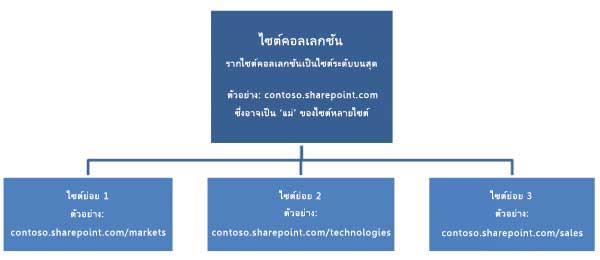
ไซต์คอลเลกชัน SharePoint ของคุณจะมีไซต์คอลเลกชันสามรายการเมื่อคุณเริ่ม: ไซต์ทีมและไซต์ของฉัน คุณสามารถสร้างไซต์ย่อยเพิ่มเติมภายใต้ไซต์ทีมได้ ผู้ใช้แต่ละรายยังสามารถสร้างไซต์ย่อยภายใต้ ไซต์ของฉัน ของพวกเขาได้
หมายเหตุ: คุณไม่สามารถสร้างไซต์คอลเลกชันเพิ่มเติมในไซต์ SharePoint for Office 365 Small Business ได้
ไซต์ทีม ไซต์ทีม และไซต์ใดๆ ที่คุณสร้างภายใต้ไซต์นั้น จะพร้อมใช้งานกับผู้ใช้ที่คุณเชิญโดยการมอบสิทธิ์ให้กับไซต์ นั้น หรือให้ผู้ใช้ภายนอกที่คุณแชร์ไซต์ด้วยอย่างชัดเจนโดยใช้ฟีเจอร์การแชร์ภายนอก ตามค่าเริ่มต้น ทุกคนในไดเรกทอรี Microsoft 365 จะถูกเพิ่มเป็นสมาชิกลงในไซต์คอลเลกชันภายใน และผู้เยี่ยมชมในไซต์คอลเลกชันสาธารณะของคุณ ด้วยไซต์ทีม องค์กรของคุณ ทีม หรือกลุ่มสามารถเชื่อมต่อกันและร่วมมือกันบนเอกสารและไฟล์อื่นๆ โพสต์ข้อความประกาศ จัดเวลาการประชุม ดูแลรักษางาน ติดตามปัญหาหรือรายการการปฏิบัติการ จัดเก็บข้อมูลในรายการ และอื่นๆ คุณยังสามารถสร้างไซต์ย่อยต่างๆ จากเทมเพลตไซต์ที่พร้อมใช้งานในไซต์ทีม
ไซต์ส่วนบุคคล (เว็บไซต์ไซต์ของฉัน) ส่วนบุคคล จะให้ผู้ใช้ในองค์กรของคุณที่มีชุดฟีเจอร์เครือข่ายสังคมที่หลากหลาย ฟีเจอร์เหล่านี้รวมถึง:
-
ตัวดึงข้อมูลข่าวสาร: หน้าที่ผู้ใช้ไซต์สามารถโต้ตอบได้
-
OneDrive สำหรับที่ทำงานหรือโรงเรียน: สถานที่ซึ่งผู้ใช้สามารถจัดเก็บ แชร์ และซิงค์เอกสารทางธุรกิจส่วนบุคคล รูปถ่าย หรือไฟล์สื่ออื่นๆ ได้
-
ไซต์: เพจที่ปรับให้เป็นแบบส่วนตัวซึ่งผู้ใช้สามารถบันทึกทางลัดไปยังเว็บไซต์ที่มีประโยชน์ได้
-
โปรไฟล์: หน้าที่ผู้ใช้สามารถแนะนาตนเองให้ผู้อื่นและองค์กรรู้จัก
การดูแลไซต์คอลเลกชัน
ในฐานะผู้ดูแลระบบไซต์คอลเลกชัน คุณมีระดับ สิทธิ์ ควบคุมทั้งหมด ไปยังไซต์คอลเลกชัน ซึ่งหมายความว่าคุณสามารถเข้าถึงเนื้อหาในไซต์ย่อยทั้งหมดในไซต์ทีมได้ คุณสามารถจัดการสิทธิ์ของผู้ใช้ในไซต์ทีมและจัดการกับงานด้านการดูแลระบบที่เกี่ยวข้องกับไซต์ได้ นอกจากงานเหล่านี้ คุณอาจยังต้องจัดการอื่นๆ อีกหลายงานในบทบาทของคุณในฐานะผู้ดูแลไซต์คอลเลกชัน
ความรับผิดชอบของผู้ดูแลไซต์คอลเลกชันทั่วไป
ถ้าคุณเป็นผู้ดูแลไซต์คอลเลกชันของคุณ SharePoint รับผิดชอบด้วย อาจรวมถึงสิ่งต่อไปนี้
-
ใช้เป็นจุดเริ่มต้นของที่ติดต่อระหว่างผู้ใช้ของคุณและ Microsoft 365 ผู้ดูแลระบบส่วนกลาง (ถ้าคุณไม่ใช่บุคคลนั้นด้วย)
-
ให้สิทธิ์แก่ผู้ใช้ในการเข้าถึงไซต์ทีม
-
ตัดสินใจว่าใครสามารถเข้าถึงเนื้อหาที่สําคัญที่เก็บอยู่บน SharePoint ไซต์ได้โดยการกําหนดค่าสิทธิ์ระดับไซต์คอลเลกชัน
-
ตัดสินใจว่าฟีเจอร์ใดที่จะให้พร้อมใช้งานกับบุคคลที่จะใช้ไซต์ในไซต์คอลเลกชันของคุณ
-
ให้การสนับสนุนทางเทคนิคบางอย่างกับบุคคลที่ใช้ไซต์คอลเลกชันของคุณ
-
เลือกผู้ดูแลไซต์คอลเลกชันรองของไซต์คอลเลกชันของคุณ
-
ความช่วยเหลือเกี่ยวกับการดูแลบางฟีเจอร์ เช่น:
-
การเปิดหรือปิดฟีเจอร์ไซต์คอลเลกชันที่พร้อมใช้งาน
-
การสร้างหรือการปรับแต่งชนิดเนื้อหาของไซต์
-
การตั้งค่าภูมิภาค
-
วางแผนไซต์ในไซต์คอลเลกชันของคุณ
แม้ว่าการสร้างไซต์เพิ่มเติมให้กับทีมของคุณเป็นเรื่องง่าย แต่ก็เป็นความคิดที่ดีที่จะวางแผนไซต์ที่คุณต้องการ เนื่องจากจะช่วยให้ไซต์ SharePoint ของคุณสามารถจัดการได้เมื่อเวลาผ่านไป You should also consider whether or not you want to allow users in your company create their own new team sites to manage projects. ถ้าคุณต้องการการควบคุมแบบรวมศูนย์เพิ่มเติมเกี่ยวกับวิธีการสร้างไซต์ คุณสามารถปิดตัวเลือกนี้ได้ (คุณสามารถเปิดอีกครั้งในภายหลังได้เสมอถ้าคุณเปลี่ยนใจ) For more information, see Manage site creation in SharePoint.
ต่อไปนี้คือรายการของเทมเพลตไซต์ที่พร้อมใช้งานใน SharePointOffice 365 Small Business พร้อมด้วยอธิบายของแต่ละเทมเพลต ใช้รายการนี้เพื่อตัดสินใจว่าไซต์ชนิดใดดีที่สุดให้กับองค์กรของคุณ
-
บล็อก ไซต์ของบุคคลหรือทีมเพื่อโพสต์ความคิด การสังเกต และความเชี่ยวชาญที่ผู้เยี่ยมชมไซต์สามารถแสดงข้อคิดเห็นได้
หมายเหตุ: SharePoint บล็อกแบบคลาสสิกจะถูกยกเลิก ตั้งแต่วันที่ 18 มกราคม 2020 ชื่อเทมเพลตของไซต์บล็อกแบบคลาสสิกจะเปลี่ยนเป็น "บล็อก (ยกเลิกแล้ว)" ตั้งแต่วันที่ 17 กรกฎาคม 2020 ความสามารถในการสร้างไซต์บล็อกแบบคลาสสิกใหม่ผ่านส่วนติดต่อผู้ใช้จะถูกปิดใช้งาน
สำหรับอีกทางเลือกของบล็อกแบบคลาสสิก ให้ดู การสร้างบล็อกด้วยไซต์การติดต่อสื่อสารและโพสต์ข่าวสาร -
ไซต์ชุมชน ไซต์ที่เข้าร่วมในการอภิปรายของชุมชน
-
ไซต์โครงการ ไซต์เพื่อการจัดการและการร่วมมือกันในโครงการ
-
ไซต์ทีม ไซต์ของทีมเพื่อจัดระเบียบ เขียน และแชร์ข้อมูลได้อย่างรวดเร็ว โดยจะมีไลบรารีเอกสาร และรายการต่างๆ ในการจัดการข้อความประกาศ รายการปฏิทิน งาน และการอภิปราย
การควบคุม
การควบคุมคือชุดของนโยบาย บทบาท ความรับผิดชอบ และกระบวนการที่ชี้แนะ โดยตรง และควบคุมวิธีการที่ทีมขององค์กรบรรลุเป้าหมายทางธุรกิจได้ ด้วยการระ SharePoint ไซต์คอลเลกชันของคุณ แผนการควบคุมอาจเป็นแนวทางเพื่อช่วยวางแผนบทบาท ความรับผิดชอบ และนโยบายที่จําเป็นต่อการสนับสนุนไซต์คอลเลกชันของคุณ ซึ่งอาจรวมถึงแต่ไม่จํากัดเพียงข้อควรพิจารณาต่อไปนี้:
-
สถาปัตยกรรมข้อมูล รวมถึงเว็บเพจ เอกสาร รายการ และข้อมูล
-
กิจกรรมการบํารุงรักษา รวมถึงการจัดการบัญชีผู้ใช้
-
นโยบายตราสินค้าและการการปรับแต่ง
-
การฝึกอบรม
It is important to prepare a governance plan for your organization. โดยการเข้าร่วมในการพัฒนาแผนการควบคุม คุณสามารถช่วยระบุความเป็นเจ้าของทั้งทีมธุรกิจและทีมด้านเทคนิค โดยระบุผู้ที่รับผิดชอบพื้นที่ของระบบ For more information about developing a governance plan, see Best practices for creating and managing team sites.
จัดการผู้ใช้
บัญชีผู้ใช้จะถูกสร้างขึ้นโดย Microsoft 365 ผู้ดูแลระบบส่วนกลาง ในฐานะผู้ดูแลระบบไซต์คอลเลกชัน คุณจะกําหนดสิทธิ์ให้กับผู้ใช้เหล่านี้ โดยใช้ 
บัญชีผู้ใช้ใน Microsoft 365
ผู้ดูแลระบบส่วนกลางเพิ่มผู้ใช้ใหม่ Office 365 Small Business โดยใช้ศูนย์การจัดการ Microsoft 365 ซึ่งเป็นพอร์ทัลในการจัดการผู้ใช้และการกําหนดค่าบริการ เมื่อเพิ่มผู้ใช้ใหม่ ผู้ดูแลระบบส่วนกลางจะจัดการสิ่งต่อไปนี้
-
ระบุว่าผู้ใช้รายนั้นสามารถเข้าถึงศูนย์การจัดการหรือไม่
-
ตั้งค่าที่ตั้งทางภูมิศาสตร์ของผู้ใช้
-
เลือกชนิดของสิทธิ์การใช้งานของผู้ใช้
-
สร้างชื่อผู้ใช้และรหัสผ่านให้กับผู้ใช้
ผู้ใช้ไซต์ทีม
หลังจากเพิ่มผู้ใช้ใหม่ลงในไดเรกทอรี Office 365 Small Business ของผู้ใช้แล้ว ผู้ใช้รายนั้นจะถูกเพิ่มลงในกลุ่ม SharePoint ที่ชื่อ สมาชิก (บุคคลที่สามารถแก้ไขเนื้อหาและหน้า) บนไซต์ภายในและผู้เยี่ยมชม (บุคคลที่สามารถดูและอ่านได้) บนไซต์สาธารณะโดยอัตโนมัติ ถ้าคุณต้องการให้ผู้ใช้บางคนมีสิทธิ์เข้าถึงได้มากกว่าผู้เยี่ยมชมหรือสมาชิก คุณสามารถปรับเปลี่ยนสิทธิ์ให้กับผู้ใช้เหล่านั้นได้โดยการเพิ่มลงในกลุ่ม SharePoint อื่นๆ เช่น เจ้าของ (บุคคลจะควบคุมไซต์ทั้งหมดได้) ระดับสิทธิ์และการเป็นสมาชิกกลุ่ม SharePoint จะถูกระบุ ภายใต้ การตั้งค่า ใน ผู้ใช้และสิทธิ์ For more information about permission levels and group membership, see the Permission levels and group membership section in this article.
ระดับสิทธิ์และการเป็นสมาชิกกลุ่ม
ระดับสิทธิ์คือชุดของสิทธิ์ (หรือสิทธิ์ SharePoint) ที่อนุญาตให้ผู้ใช้สามารถจัดการชุดของงานที่เกี่ยวข้องได้ ตัวอย่างเช่น ระดับสิทธิ์การอ่านรวมถึงรายการมุมมอง เปิดรายการ แสดงหน้า และสิทธิ์ดูเวอร์ชัน (จากกลุ่มอื่นๆ) ซึ่งทั้งหมดนั้นต้องดูหน้า เอกสาร และรายการในไซต์ SharePoint สิทธิ์สามารถรวมอยู่ในระดับสิทธิ์ได้มากกว่าหนึ่งระดับ
ไม่แนะวิธีนี้ให้คุณกําหนดสิทธิ์ให้กับผู้ใช้แต่ละรายโดยตรง เนื่องจากอาจสร้างความยุ่งยากในการติดตามและจัดการบุคคลที่สามารถเข้าถึงไซต์ได้ แต่ให้กําหนดสิทธิ์ให้กับกลุ่ม SharePoint แทน จากนั้นกําหนดผู้ใช้แต่ละรายให้กับกลุ่ม SharePoint ที่เหมาะสม คุณยังสามารถใช้กลุ่ม SharePoint ที่สร้างขึ้นให้คุณตามค่าเริ่มต้น
กลุ่ม SharePoint คือกลุ่มของผู้ใช้ที่ถูกกําหนดที่ระดับไซต์คอลเลกชันเพื่อให้ง่ายต่อการจัดการสิทธิ์ แต่ละกลุ่มจะถูกมอบหมายระดับสิทธิ์เริ่มต้น
หมายเหตุ: เมื่อคุณกําหนดระดับสิทธิ์ให้กับกลุ่ม SharePoint ที่ระดับไซต์คอลเลกชัน ไซต์และเนื้อหาของไซต์ทั้งหมดจะสืบทอดระดับสิทธิ์เหล่านั้นตามค่าเริ่มต้น ลักษณะการสืบทอดสิทธิ์เริ่มต้นนี้เรียกว่า การสืบทอดสิทธิ์ คุณยังสามารถระบุว่าจะตัดการสืบทอดสิทธิ์ หรือให้สิทธิ์เฉพาะ This is really useful if you have files that only certain of your users should see. เมื่อคุณตัดการสืบทอดสิทธิ์ คุณสามารถเอากลุ่ม SharePoint อื่นๆ ทั้งหมดออก และให้สิทธิ์การเข้าถึงเฉพาะกับกลุ่ม SharePoint หรือผู้ใช้ที่ระบุเท่านั้น
Because a user's permissions determine what he can see and access within a site, you must consider his SharePoint group membership carefully. For example, a user who is responsible for creating and customizing sites must minimally be a member of the Designer group. และในอีกทางหนึ่ง ผู้ใช้ที่ต้องใช้เพียงอ่านเนื้อหาเท่านั้น และอาจเพิ่มข้อคิดเห็นลงในบล็อกอาจต้องอยู่ในกลุ่มสมาชิกเท่านั้น
บทบาทเริ่มต้น
ต่อไปนี้เป็นบทบาทเริ่มต้นใน SharePoint พร้อมด้วยรายละเอียดว่ากิจกรรมใดที่ผู้ใช้ที่มีบทบาทใดบทบาทหนึ่งสามารถปฏิบัติบนไซต์ได้
-
ผู้ดูแลไซต์คอลเลกชัน ผู้ดูแลไซต์คอลเลกชันมี ระดับสิทธิ์ ควบคุมทั้งหมด พวกเขามีสิทธิ์เข้าถึงเนื้อหาในไซต์ย่อยทั้งหมดภายใต้ไซต์ทีม They can add users to then Team Site and perform administrative and auditing tasks relevant to the sites.
-
เจ้าของไซต์ ตามค่าเริ่มต้น สมาชิกของกลุ่มเจ้าของ จะมี ระดับสิทธิ์ ควบคุม ทั้งหมด ในไซต์ที่พวกเขาสร้างในไซต์ทีม They can add users and perform any administrative tasks relevant to their site..
เคล็ดลับ: การเพิ่มข้อมูลที่ติดต่อของเจ้าของไซต์ลงในโฮมเพจของไซต์เป็นความคิดที่ดี ซึ่งจะช่วยผู้ใช้ค้นหาเจ้าของเมื่อพวกเขาต้องการความช่วยเหลือด้านการดูแลระบบ
หมายเหตุ: ผู้ใช้ที่สร้างไซต์ภายใต้ไซต์ระดับบนสุดในไซต์ทีมจะกลายเป็นเจ้าของไซต์ของไซต์นั้นโดยอัตโนมัติ
-
ตัวออกแบบ ตามค่าเริ่มต้น สมาชิกของกลุ่มออกแบบจะมีระดับสิทธิ์การออกแบบ พวกเขาสามารถสร้างรายการและไลบรารีเอกสาร แก้ไขหน้า และปรับใช้ธีม เส้นขอบ และสไตล์ชีตในไซต์ทีม
-
แก้ไข ตามค่าเริ่มต้น บุคคลในกลุ่ม สมาชิก จะมี ระดับ สิทธิ์ แก้ไข ในไซต์ทีม ผู้แก้ไขสามารถดูและเพิ่ม อัปเดตและลบ อนุมัติ และปรับแต่งรายการและไลบรารีได้
-
ผู้สนับสนุน ไม่มีกลุ่มใด ที่มี ระดับสิทธิ์สนับสนุนตามค่าเริ่มต้น ในไซต์ทีม ผู้สนับสนุนจะสามารถเพิ่ม แก้ไข และลบข้อมูลในรายการและไลบรารีเอกสารที่มีอยู่แล้วและใช้งาน Web Part ได้เท่านั้น
-
ผู้เยี่ยมชม ตามค่าเริ่มต้น สมาชิกของกลุ่มผู้เยี่ยมชม จะมี ระดับ สิทธิ์ การอ่าน ในไซต์ทีม ผู้เยี่ยมชมสามารถดูหน้า ข้อมูลในรายการ และเอกสารเท่านั้น
บทบาทการดูแลระบบ
เมื่อไซต์ SharePoint ของคุณถูกสร้างขึ้นเป็นครั้งแรก บทบาทการดูแลระบบต่อไปนี้จะถูกสร้างขึ้นตามค่าเริ่มต้น:
-
ผู้ดูแลระบบส่วนกลาง ผู้ดูแลระบบระดับบนสุดใน Microsoft 365 เมื่อคุณลงทะเบียนเพื่อซื้อ Microsoft 365 จะเป็นผู้ดูแลระบบส่วนกลาง ผู้ดูแลระบบส่วนกลางมีสิทธิ์เข้าถึงฟีเจอร์ทั้งหมดในศูนย์การจัดการ Microsoft 365 (เช่น การเพิ่มผู้ใช้ลงในไดเรกทอรี การเพิ่มโดเมน และการจัดการการตั้งค่าบริการ) และเฉพาะผู้ดูแลระบบส่วนกลางเท่านั้นที่สามารถกําหนดบทบาทผู้ดูแลระบบอื่นๆ ได้ อาจมีผู้ดูแลระบบส่วนกลางในบริษัทของคุณมากกว่าหนึ่งคน แต่ผู้ดูแลระบบส่วนกลางคนแรกตามค่าเริ่มต้นจะกลายเป็นผู้ดูแลระบบไซต์คอลเลกชันเริ่มต้นใน SharePoint
-
ผู้ดูแลไซต์คอลเลกชัน ผู้ดูแลไซต์คอลเลกชันจะมี การควบคุมโดยเต็มรูปแบบ ของ SharePoint ไซต์คอลเล็กชัน They have access to content in all subsites under the Team Site. They can add users to then Team Site and perform administrative and auditing tasks relevant to the site. ผู้ดูแลไซต์คอลเลกชันสามารถเพิ่มผู้ดูแลไซต์คอลเลกชันอื่น หรือเปลี่ยนผู้ดูแลไซต์คอลเลกชันผ่านทางหน้า การตั้งค่าไซต์
For more information about managing users and permissions, see Plan your permissions strategy,Understanding permission levels in SharePoint,and Create and manage SharePoint groups
วางแผนที่จะใช้ฟีเจอร์ไซต์คอลเลกชัน
As a site collection administrator for SharePoint e, you will manage site collection features. งานเหล่านี้อาจรวมถึงการเปิดใช้งานหรือปิดใช้งานฟีเจอร์ตามแผนการควบคุมของคุณ For more information, see Enable or disable site collection features. See also Manage the Recycle Bin of a SharePoint site collection.
วางแผนที่จะเปิดใช้งานหลายภาษาบนไซต์
ในฐานะผู้ดูแลระบบไซต์คอลเลกชัน คุณสามารถเปิดใช้งานฟีเจอร์ส่วนติดต่อผู้ใช้หลายภาษา (MUI) เพื่อให้ผู้ใช้สามารถดูไซต์ในภาษาอื่นนอกเหนือจากภาษาเริ่มต้นที่ตั้งค่าไว้ให้กับไซต์คอลเลกชันของคุณได้
เมื่อเปิดใช้งาน MUI ผู้ใช้สามารถดูองค์ประกอบต่อไปนี้ในภาษาอื่นได้:
-
ชื่อไซต์และรายละเอียด
-
เมนูและการแอคชันเริ่มต้นของ SharePoint
-
คอลัมน์เริ่มต้น
-
คอลัมน์แบบปรับแต่งเอง (รายการหรือไซต์)
-
ลิงก์แถบนําทาง
ค้นหาข้อมูลเพิ่มเติมเกี่ยวกับส่วนติดต่อผู้ใช้หลายภาษา (MUI) ให้ดูที่ บทนําสู่ฟีเจอร์หลายภาษา
กลับไปยังบท นําสู่ SharePoint










